Sony DR-BTN200 User Manual [ru]
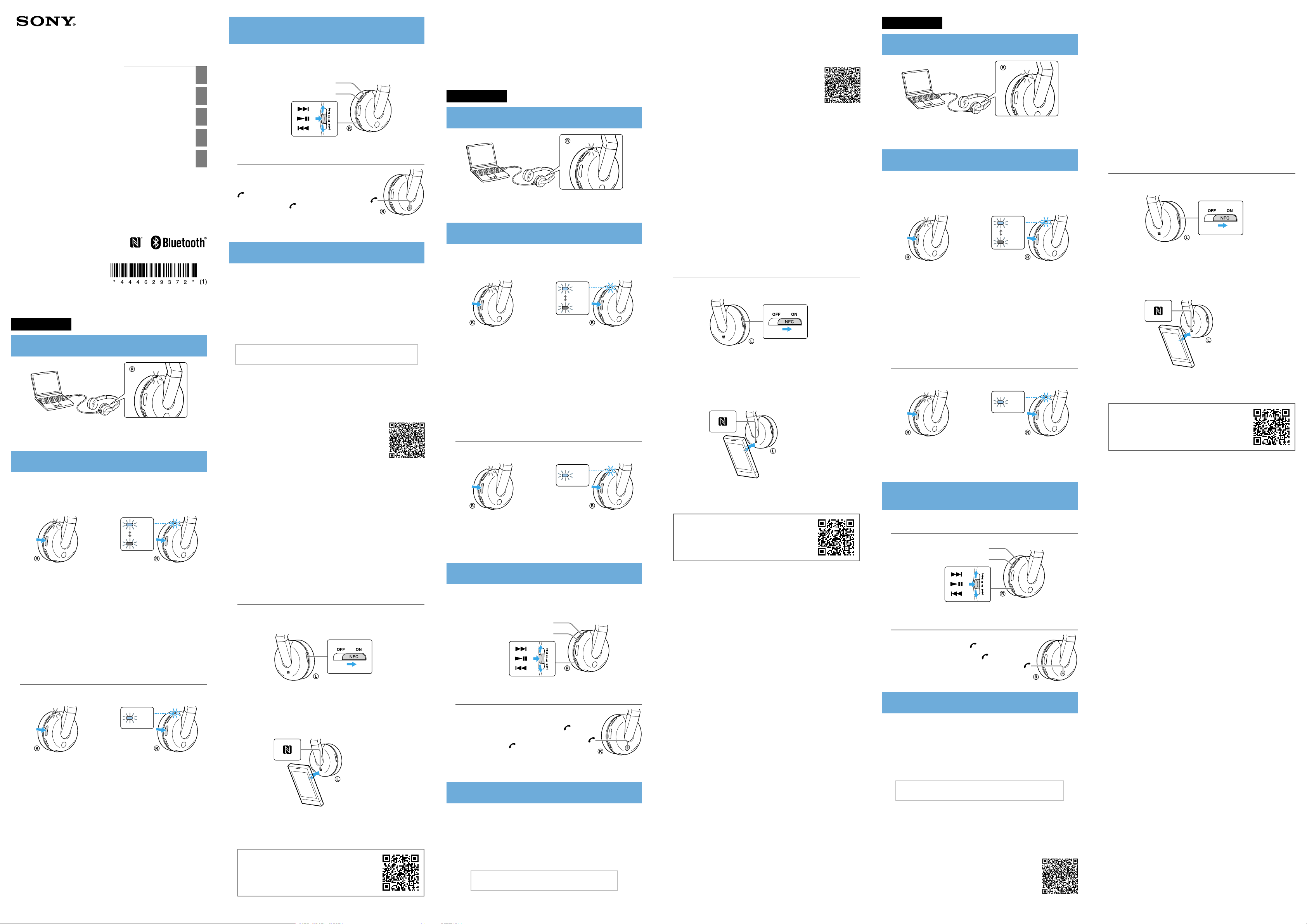
4-446-293-72(1)
Wireless
Краткоръководствоза
ползване
Stereo Headset
Ghid de pornire rapidă
Kratka navodila za uporabo SI
Краткоеруководство
пользователя
Стислий посібник
користувача
© 2013 Sony Corporation Printed in ChinaDR-BTN200
български
Зареждане на уреда
Зареждането започва, когато уредът и компютърът са свързани.
Зареждането приключва след не-повече от около 4,5 часа и
индикаторът (червен) изгасва автоматично.
Сдвояване и свързване с устройство
Преди сдвояване заредете този уред.
Поставете устройството
1
уреда.
Влезте в режима на сдвояване на този уред.
2
Натиснете и задръжте бутона
POWER за повече от 7 секунди,
докато се изключи уредът.
Извършете процедурата по сдвояване на устройството
3
Bluetooth
Когато на екрана на устройството
засечените устройства, изберете “DR-BTN200”.
Ако се изисква въвеждането на код на допускане на екрана на
устройството с
Осъществете
4
Bluetooth
, за да засечете уреда.
Bluetooth
Bluetooth
.
Bluetooth
Уверете се, че индикаторът
последователно мига в синьо
и червено, след като отпуснете
бутона.
Bluetooth
, въведете “0000”.
връзката от устройството
Свързване със сдвоеното устройство
Bluetooth
в рамките на 1 м от
Синьо
Червено
се появи списък със
BG
RO
RU
UA
Слушане и обаждане
Използвайте уреда, след като осъществите
устройство
Bluetooth
.
Bluetooth
връзка с вашето
Слушане на музика
Профил: A2DP, AVRCP
Започнете възпроизвеждане на устройството
Сила на звука+
Сила на звука−
Bluetooth
.
Осъществяване/приемане на обаждане
Профил: HSP, HFP
Използвайте мобилния си телефон, за да се
обадите.
За да прекъснете обаждането, натиснете бутона
върху уреда.
Натиснете бутона върху уреда, когато
получите входящо обаждане.
Процедирайте по същия начин, когато получите
входящо обаждане, докато слушате музика.
One touch връзка със смартфон (NFC)
NFC (Near Field Communication) е технология, предоставяща
възможност за безжична комуникация на близки разстояния
между различни устройства, напр. мобилни телефони и етикети с
микрочипове. Благодарение на функцията NFC предаването на данни
се осъществява лесно – само чрез докосване на съответния символ
или указаното място на устройствата, съвместими с технологията
NFC.
Като използвате функцията NFC, уредът се включва автоматично и
след това се сдвоява и свързва с
Съвместими смартфони
Смартфони с вградена NFC функция
(Операционна система: Android 2.3.3 или по-висока, без Android 3.x)
Подготовка на смартфона
На смартфона трябва да е инсталирано приложение за функцията NFC.
Изтеглете приложението “Лесно свързване с NFC” от Google Play и го
инсталирайте.
1 Изтеглете и инсталирайте приложението “Лесно
свързване с NFC”.
Отидете на следния уеб сайт:
https://play.google.com/store/apps/details?id=com.
sony.easyconnect
Чрез двуизмерния код:
Използвайте приложение, четящо двуизмерни
кодове:
2 Настройте смартфона за използване на функцията NFC.
За подробни указания вижте инструкциите на смартфона.
Относно приложението “Лесно свързване с NFC”
“Лесно свързване с NFC” е оригинално приложение на Sony за
телефони с Android, налично в Google Play Магазин.
За да научите повече относно функциите, потърсете “Лесно свързване
с NFC” и изтеглете безплатното приложение.
Приложението може да не е налично в някои държави и/или региони.
Съвет
В зависимост от смартфона ви може да е необходимо да изтеглите
“Лесно свързване с NFC”, за да свързвате устройството със смартфона
само с едно докосване. В такъв случай работата и спецификациите
може да се различават от описаните тук. За повече подробности
вижте ръководството, предоставено със смартфона.
Bluetooth
устройство.
Свързване със смартфон чрез One touch
Като докоснете уреда със смартфона, уредът се включва автоматично и след
това преминава към сдвояването и установяване на
Поставете превключвателя NFC на този уред в
1
положение ON.
Bluetooth
връзка.
Писменият знак
и използването на тези знаци от Sony Corporation е по силата на лиценз.
N Mark е търговска марка или регистрирана търговска марка на NFC
Forum, Inc. в Съединените щати и в други държави.
Android е търговска марка на Google Inc.
Другите търговски марки и имена принадлежат на съответните им
собственици.
Bluetooth
и логото са притежание на Bluetooth SIG, Inc.
Română
Încărcarea unităţii
Încărcarea începe când unitatea şi computerul sunt conectate.
Încărcarea se termină după cel mult 4,5 ore, iar indicatorul (roşu) se
stinge automat.
Împerechere şiconectare cu dispozitivul
Înainte de împerechere, încărcaţi unitatea.
Poziţionaţi dispozitivul
1
Intraţi în modul de împerechere de pe această unitate.
2
Apăsaţi şi ţineţi apăsat butonul
POWER mai mult de 7 secunde în
timp ce unitatea este oprită.
Efectuaţi procedura de împerechere pe dispozitivul
3
Bluetooth
Când lista dispozitivelor detectate apare pe afişajul dispozitivului
Bluetooth
Dacă vi se cere cheia de acces pe afişajul dispozitivului
introduceţi „0000”.
Efectuaţi conexiunea
4
Bluetooth
pentru a detecta această unitate.
, selectaţi „DR-BTN200”.
.
Bluetooth
Bluetooth
la 1 metru de unitate.
Asiguraţi-vă că indicatorul clipeşte
alternativ în albastru şi roşu după ce
decuplaţi butonul.
de la dispozitivul
Albastru
Roşu
Bluetooth
Bluetooth
,
Conectarea cu dispozitivul împerecheat
Porniţi unitatea.
1
Albastru
Apăsaţi şi ţineţi apăsat butonul
POWER circa 2 secunde în timp ce
unitatea este oprită.
Efectuaţi conexiunea
2
Bluetooth
.
Bluetooth
de la dispozitivul
Ascultare şi apelare
Acţionaţi unitatea după efectuarea conexiunii
Bluetooth
cu dispozitivul
Bluetooth
Ascultarea muzicii
Profil: A2DP, AVRCP
Începeţi redarea pe dispozitivul
Bluetooth
VOL+
VOL−
.
Pregătirea telefonului de tip smartphone
Trebuie instalată o aplicaţie pentru funcţia NFC pe telefonul de tip
smartphone.
Descărcaţi aplicaţia „Conexiune uşoară NFC” de pe Google Play şi instalaţio.
1 Descărcaţi şi instalaţi aplicaţia „Conexiune uşoară NFC”.
Accesaţi următorul site Web:
https://play.google.com/store/apps/details?id=com.
sony.easyconnect
După codul bidimensional:
Utilizaţi o aplicaţie de citire a codurilor
bidimensionale.
2 Setaţi telefonul de tip smartphone in aşa fel incat să puteţi
utiliza funcţia NFC.
Pentru detalii, consultaţi instrucţiunile telefonului de tip smartphone.
Despre aplicaţia „Conexiune uşoară NFC”
„Conexiune uşoară NFC” este o aplicaţie originală Sony pentru telefonul
Android, disponibilă în magazinul Google Play.
Pentru a afla mai multe despre funcţii, căutaţi „Conexiune uşoară NFC” şi
descărcaţi aplicaţia gratuită.
Este posibil ca aplicaţia să nu fie disponibilă în anumite ţări şi/sau regiuni.
Sugestie
În funcţie de telefonul dumneavoastră de tip smartphone, este posibil
să nu fie necesar să descărcaţi aplicaţia „Conexiune uşoară NFC” pentru
a conecta unitatea cu telefonul de tip smartphone printr-o singură
atingere. În acest caz, acţionarea şi specificaţiile pot diferi de cele descrise
aici. Pentru detalii, consultaţi manualul furnizat cu telefonul de tip
smartphone.
Conectarea cu telefonul de tip smartphone
printr-o singură atingere
Prin atingerea unităţii de telefonul de tip smartphone, unitatea este pornită
automat şi apoi realizează împerecherea şi conexiunea
Setaţi comutatorul NFC la ON pe această unitate.
1
Porniţi aplicaţia „Conexiune uşoară NFC” de pe
2
smartphone.
Asiguraţi-vă că este afişat ecranul cu aplicaţia.
Atingeţi unitatea de smartphone.
3
Atingeţi telefonul de tip smartphone de partea marcată cu N de pe
unitate.
Bluetooth
.
Slovenščina
Polnjenje enote
Polnjenje se začne, ko je enota priključena na računalnik. Polnjenje
se zaključi v približno 4,5 urah; indikatorska lučka (rdeča) pri tem
samodejno preneha svetiti.
Povezava in priklop na napravo
Napolnite enoto, preden jo povežete.
Napravo
1
enote.
Vstavite način za povezovanje na enoti.
2
Pritisnite gumb POWER in ga
držite več kot 7 sekund, medtem
ko je enota izklopljena.
S postopkom povezovanja na napravi
3
enoto.
Ko se na prikazovalniku naprave
naprav, izberite »DR-BTN200«.
Če naprava
»0000«.
Povezavo
4
Bluetooth
Bluetooth
Bluetooth
postavite največ 1 meter stran od
na prikazovalniku zahteva vnos gesla, vnesite
vzpostavite prek naprave
Bluetooth
Modra
Rdeča
Prepričajte se, da indikatorska lučka
izmenoma sveti modro in rdeče,
potem ko ste izpustili gumb.
Bluetooth
Bluetooth
pojavi seznam najdenih
Povezovanje z združeno napravo
Vklopite enoto.
1
Modra
poiščite
Bluetooth
.
2 Pametni telefon nastavite tako, da bo mogoča uporaba
funkcije NFC.
Za podrobnosti glejte navodila za uporabo pametnega telefona.
O aplikaciji »NFC Easy Connect«
»NFC Easy Connect« je Sonyjeva lastna aplikacija za telefone s sistemom
Android, ki je na voljo v trgovini Google Play.
Če želite izvedeti več o funkcijah, poiščite »NFC Easy Connect« in
brezplačno prenesite aplikacijo.
Aplikacija morda ni na voljo v nekaterih državah in/ali regijah.
Nasvet
Odvisno od pametnega telefona, vam morda ne bo treba prenesti
»NFC Easy Connect« za povezavo enote in pametnega telefona z enim
dotikom. V tem primeru se lahko delovanje in specifikacije razlikujejo od
tukajšnjega opisa. Za podrobnosti glejte priročnik, ki je priložen vašemu
pametnemu telefonu.
Povezava s pametnim telefonom z enim
samim dotikom
Z dotikom enote s pametnim telefonom se enota samodejno vklopi in nato
nadaljuje z združevanjem in povezovanjem
Stikalo NFC na tej enoti premaknite v položaj ON.
1
Zaženite aplikacijo »NFC Easy Connect« na pametnem
2
telefonu.
Prepričajte se, da se aplikacija prikaže na prikazovalniku.
Enote se dotaknite s pametnim telefonom.
3
S pametnim telefonom se dotaknite dela enote, ki je označen s črko N.
Za dokončanje povezave sledite navodilom na zaslonu.
Za prekinitev povezave se ponovno dotaknite pametnega telefona.
Zvok lahko izberete tudi z drugih naprav
NFC. Natančne informacije so navedene v Vodniku za pomoč.
Podrobnosti o upravljanju enote najdete v Vodniku
za pomoč v računalniku ali pametnem telefonu.
Bluetooth
.
S pametnim telefonom se dotikajte enote,
dokler pametni telefon ne prične vibrirati.
Bluetooth
, ki so združljive z
http://rd1.sony.net/help/mdr/
Pritisnite gumb POWER in ga držite
več kot 2 sekundi, medtem ko je
Continuaţi să atingeţi unitatea de telefonul
de tip smartphone până când telefonul
vibrează.
Urmaţi instrucţiunile afişate pe ecran pentru a finaliza conexiunea.
Pentru deconectare, atingeţi din nou telefonul de tip smartphone.
Puteţi selecta sunetul de la alte dispozitive
Pentru detalii, consultaţi Ghidul de Asistenţă.
Pentru detalii despre acţionarea unităţii, vă rugăm
să citiţi Ghidul de Asistenţă de pe computer sau
smartphone.
Bluetooth
compatibile NFC.
http://rd1.sony.net/help/mdr/
dr-btn200/ce/
Cuvântul şi siglele
.
utilizare a acestor mărci de Sony Corporation este sub licenţă.
N Mark este o marcă comercială sau o marcă înregistrată a NFC Forum, Inc.
în Statele Unite şi în alte ţări.
Android este o marcă comercială a Google Inc.
Alte mărci comerciale şi mărci înregistrare aparţin proprietarilor respectivi.
Bluetooth
sunt deţinute de Bluetooth SIG, Inc. şi orice
enota izklopljena.
Povezavo
2
Bluetooth
vzpostavite prek naprave
Poslušanje in klicanje
Preden začnete uporabljati enoto, vzpostavite povezavo
Bluetooth
.
Poslušanje glasbe
Profil: A2DP, AVRCP
Na napravi
Bluetooth
vklopite glasbo.
VOL+
VOL−
Bluetooth
Bluetooth
z napravo
.
dr-btn200/ce/
Oznaka
Bluetooth
Sony Corporation podelila licenco za njihovo uporabo.
N Mark je blagovna znamka ali zaščitena blagovna znamka družbe NFC
Forum, Inc. v ZDA in drugih državah.
Android je blagovna znamka Google Inc.
Druge blagovne znamke in imena so last drugih družb.
in logotipi so last družbe Bluetooth SIG, Inc., ki je družbi
Klicanje/prejemanje klica
Profil: HSP, HFP
Za klicanje uporabite svoj prenosni telefon.
Klic prekinite s pritiskom gumba na enoti.
Klic sprejmite s pritiskom gumba na enoti.
Enako storite, če želite sprejeti klic med poslušanjem
glasbe.
Включете уреда.
1
Натиснете и задръжте бутона
POWER за около 2 секунди, докато
се изключи уредът.
Осъществете
2
Bluetooth
Bluetooth
.
Синьо
връзката от устройството
Стартирайте приложението “Лесно свързване с NFC” в
2
смартфона.
Уверете се, че на дисплея се вижда екрана на приложението.
Докоснете този уред до смартфона.
3
Докоснете смартфона до маркираната с “N” част на този уред.
Продължете да докосвате уреда
със смартфона, докато смартфонът
завибрира.
Следвайте инструкциите на екрана, за да завършите свързването.
За да прекъснете връзката, отново докоснете смартфона.
Можете да изберете звука от останалите
съвместими с NFC. За подробни указания вижте помощното
ръководство.
За подробни инструкции как да работите с уреда
прочетете помощното ръководство на вашия
компютър или смартфон.
Bluetooth
устройства,
http://rd1.sony.net/help/mdr/
dr-btn200/ce/
Efectuarea unui apel/Primirea unui apel
Profil: HSP, HFP
Acţionaţi telefonul mobil pentru a efectua un
apel telefonic.
Pentru a termina un apel, apăsaţi pe butonul de
pe unitate.
Apăsaţi pe butonul de pe unitate când
primiţi un apel telefonic.
Procedaţi la fel când primiţi un apel telefonic în timp
ce ascultaţi muzică.
Conexiune printr-o singură atingere cu un telefon de
tip smartphone (NFC)
NFC (Near Field Communication) este o tehnologie ce permite
comunicarea fără fir, la distanţe mici, între diferite dispozitive, cum ar fi
telefoane mobile şi medii IC tags. Datorită funcţiei NFC, comunicaţiile
de date pot fi efectuate simplu prin atingerea simbolului respectiv sau a
locaţiei desemnate pe dispozitivele compatibile cu tehnologia NFC.
Prin utilizarea funcţiei NFC, unitatea este pornită automat şi apoi
împerecheată şi conectată cu un dispozitiv
Telefoane de tip smartphone compatibile
Telefoane de tip smartphone cu funcţie NFC încorporată
(S.O.: Android 2.3.3 sau ulterior, excluzând Android 3.x)
Bluetooth
.
Povezava s pametnim telefonom z enim samim
dotikom (NFC)
NFC (Near Field Communication) je tehnologija, ki omogoča brezžično
komunikacijo na kratki razdalji med več napravami, kot so prenosni
telefoni in integrirano vezje (IC tags). S funkcijo NFC za posredovanje
podatkov zadostuje že samo dotik ustreznega simbola ali navedene točke
na združljivih napravah NFC.
Z uporabo funkcije NFC se enota samodejno vklopi ter se nato združi in
poveže z napravo
Združljivi pametni telefoni
Pametni telefoni z vgrajeno funkcijo NFC
(OS: Android 2.3.3 ali novejša različica, razen različice Android 3.x )
Priprava pametnega telefona
Na pametni telefon je treba najprej namestiti aplikacijo, ki omogoča
uporabo funkcije NFC.
Prenesite aplikacijo »NFC Easy Connect« z Googlovega spletišča in jo
namestite.
1 Prenesite in namestite aplikacijo »NFC Easy Connect«.
Obiščite naslednje spletno mesto:
https://play.google.com/store/apps/details?id=com.
sony.easyconnect
Za dvorazsežno kodo:
uporabite aplikacijo za branje dvorazsežnih kod.
Bluetooth
.
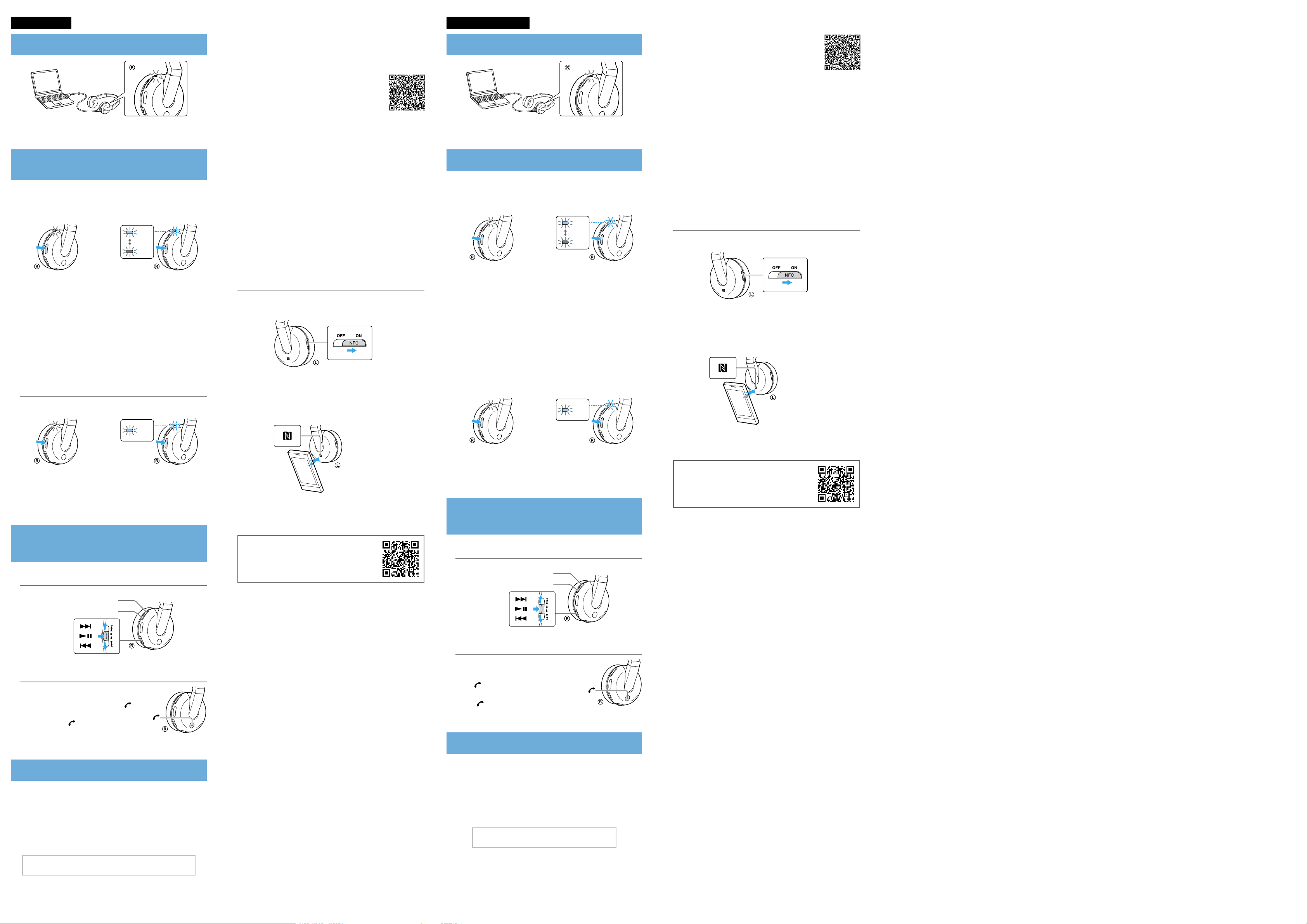
Pyccкий
Зарядка устройства
Зарядка начинается при подключении данного устройства к
компьютеру. Зарядка завершается приблизительно через 4,5 часов,
при этом индикатор (красный) автоматически гаснет.
Согласование и соединение с устройством
Bluetooth
Зарядите устройство перед выполнением согласования.
Поместите устройство
1
1 м от данного устройства.
Переведите данное устройство в режим согласования.
2
Нажмите и удерживайте
нажатой кнопку POWER не
менее 7 секунд, пока данное
устройство не отключится.
Выполните процедуру согласования на устройстве
3
Bluetooth
Когда на дисплее устройства
обнаруженных устройств, выберите “DR-BTN200”.
Если устройство
Выполните соединение
4
Bluetooth
, чтобы оно обнаружило данное устройство.
Bluetooth
.
Bluetooth
Bluetooth
запрашивает код связи, введите “0000”.
Bluetooth
на расстоянии не более
Синий
Красный
Убедитесь, что после освобождения
кнопки индикатор вспыхивает
попеременно синим и красным
светом.
появится список
с устройства
Соединение с согласованным
устройством
Подготовительные действия, выполняемые на смартфоне
На смартфоне необходимо установить программу, поддерживающую
функцию NFC.
Загрузите программу “Быстро подключить NFC” с сайта Google Play и
установите ее.
1 Загрузите и установите программу “Быстро подключить
NFC”.
Посетите следующий сайт:
https://play.google.com/store/apps/details?id=com.
sony.easyconnect
При помощи двумерного штрих-кода:
используйте программу считывания двумерного
штрих-кода.
2 Настройте смартфон на использование функции NFC.
Подробнее см. инструкции по эксплуатации смартфона.
О программе “Быстро подключить NFC”
Приложение “Быстро подключить NFC” создано компанией Sony для
телефонов Android, которые продаются в онлайн-магазине Google
Play Store.
Чтобы узнать больше о функциях программы, найдите “Быстро
подключить NFC” и загрузите бесплатное приложение.
Приложение может быть недоступно в некоторых странах и регионах.
Совет
В зависимости от вашего смартфона вам может не потребоваться
загрузка приложения “Быстро подключить NFC” для подключения
устройства в смартфону одним прикосновением. В этом случае
работа и характеристики могут отличаться от описанных здесь.
Для дополнительной информации обратитесь к руководству,
прилагаемому к вашему смартфону.
Соединение со смартфоном одним
прикосновением
В результате контакта устройства со смартфоном устройство автоматически
включается и затем выполняет согласование и установку соединения
Bluetooth
.
Установите переключатель NFC данного устройства в
1
положение ON.
Запустите на смартфоне программу “Быстро
2
подключить NFC”.
Убедитесь, что появился экран этой программы.
Укpaїнcькaмовa
Заряджання пристрою
Заряджання починається у момент з'єднання комп'ютера і
гарнітури. Процес заряджання триває не більше 4,5 годин, по його
закінченні індикатор (червоний) автоматично вимкнеться.
Парування та з’єднання з пристроєм
Зарядіть гарнітуру перед паруванням.
Розмістіть пристрій
1
гарнітури.
Увійдіть до режиму парування на гарнітурі.
2
Коли гарнітуру вимкнено,
натисніть і утримуйте кнопку
POWER довше 7 секунд.
Виконайте процедуру парування на пристрої
3
щоб розпізнати цю гарнітуру.
Коли на екрані пристрою
виявлених пристроїв, виберіть «DR-BTN200».
Якщо на екрані пристрою
введіть «0000».
Встановіть з’єднання
4
Bluetooth
.
Bluetooth
Bluetooth
Bluetooth
Bluetooth
у межах 1 метра від
Переконайтеся, що після звільнення
кнопки індикатор упереміж
спалахує синім і червоним світлом.
відобразиться перелік
з'явиться запит на код-пароль,
за допомогою пристрою
Bluetooth
Синій
Червоний
З’єднання зі спарованим пристроєм
Увімкніть гарнітуру.
1
Bluetooth
1 Завантажте та інсталюйте застосунок «Швидкий зв’язок
NFC».
Перейдіть до наступного веб-сайту:
https://play.google.com/store/apps/details?id=com.
sony.easyconnect
Використання двовимірного штрих-коду:
Користуйтеся застосунком для зчитування
двовимірного штрих-коду.
2 Налаштуйте смартфон для використання функції NFC.
Докладні відомості, див. інструкцію до смартфона.
Про застосунок «Швидкий зв’язок NFC»
«Швидкий зв’язок NFC» — це застосунок, створений компанією
Sony для телефонів на базі Android, який розповсюджується через
Інтернет-крамницю Google Play Store.
Щоб дізнатися більше про функції, шукайте за запитом «Швидкий
зв’язок NFC» та завантажте безкоштовний застосунок.
Цей застосунок може бути недоступним в окремих країнах та/або
регіонах.
Порада
Залежно від смартфону вам, можливо, не знадобиться завантажувати
засіб «Швидкий зв’язок NFC» для підключення виробу до смартфону
одним дотиком. У такому разі робочі і технічні характеристики можуть
відрізнятися від описаних тут. Докладніше читайте у посібнику, який
додається до смартфону.
З'єднання зі смартфоном одним дотиком
Внаслідок торкання гарнітури та смартфона, гарнітура автоматично
вмикається та виконує парування і встановлює
Встановіть перемикач NFC гарнітури у положення ON.
1
,
Запустіть застосунок «Швидкий зв’язок NFC» на
2
смартфоні.
Переконайтеся, що з'явився екран застосунку.
Торкніть гарнітуру смартфоном.
3
Торкніться смартфоном місця на гарнітурі, відміченого позначкою N.
Bluetooth
-з'єднання.
Включите устройство.
1
Синий
Нажмите и удерживайте нажатой
кнопку POWER в течение
приблизительно 2 секунд, пока
данное устройство не отключится.
Выполните соединение
2
Bluetooth
.
Bluetooth
с устройства
Прослушивание музыки и выполнение
телефонного вызова
Работайте с устройством после установки соединения
Bluetooth
.
Bluetooth
Прослушивание музыки
Профиль: A2DP, AVRCP
Начните воспроизведение на устройстве
VOL+
VOL−
Bluetooth
с устройством
.
Коснитесь данного устройства смартфоном.
3
Коснитесь смартфоном детали устройства, помеченной знаком N.
Продолжайте касаться устройства
смартфоном пока смартфон не
завибрирует.
Следуйте инструкциям на экране, чтобы завершить установку
соединения.
Чтобы разорвать соединение, снова коснитесь смартфона.
Можно выбирать звук от других NFC-совместимых устройств
Bluetooth
Подробнее об использовании устройства, см.
Справочное руководство компьютера или
смартфона.
. Подробнее см. Справочное руководство.
http://rd1.sony.net/help/mdr/
dr-btn200/ce/
Словесный товарный знак
собственностью Bluetooth SIG, Inc., использование этих знаков
компанией Sony Corporation производится по условиям лицензионного
соглашения.
N Mark является торговой маркой или зарегистрированной торговой
маркой NFC Forum, Inc. в США и других странах.
Android является торговой маркой Google Inc.
Другие товарные знаки и торговые наименования являются
собственностью их соответствующих владельцев.
Bluetooth
и логотипы являются
Синій
Коли гарнітуру вимкнено, натисніть
і утримуйте кнопку POWER продовж
приблизно 2 секунд.
Встановіть з’єднання
2
Bluetooth
.
Bluetooth
за допомогою пристрою
Прослуховування музики та користування
телефоном
Встановивши з’єднання
операції на гарнітурі.
Bluetooth
на пристрої
Bluetooth
, далі виконуйте
Прослуховування музики
Профіль: A2DP, AVRCP
Розпочніть відтворення на пристрої
VOL+
VOL−
Bluetooth
.
Телефонування/Прийом дзвінків
Профіль: HSP, HFP
Тримайте контакт гарнітури та
смартфона, доки смартфон не завібрує.
Виконуйте екранні вказівки, щоб завершити з'єднання.
Щоб скасувати з'єднання, знов торкніться смартфоном.
Можна обрати відтворення звуку з інших NFC-сумісних пристроїв
Bluetooth
Щоб докладно дізнатися про користування
гарнітурою, прочитайте Довідковий посібник на
комп'ютері або смартфоні.
. Докладні відомості, див. Довідковий посібник.
http://rd1.sony.net/help/mdr/
dr-btn200/ce/
Словесний товарний знак і логотип
SIG, Inc., будь-яке використання цих знаків компанією Sony Corporation
виконується відповідно до умов ліцензійної угоди.
Знак N є товарним знаком або зареєстрованим товарним знаком NFC
Forum, Inc. у США та інших країнах.
Android є товарним знаком Google Inc.
Інші товарні знаки та товарні назви належать їх відповідним власникам.
Надруковано в Китаї
Bluetooth
є власністю Bluetooth
Выполнение/прием телефонного вызова
Профиль: HSP, HFP
Выполните вызов при помощи мобильного
телефона.
Для завершения вызова нажмите кнопку на
устройстве.
Нажмите кнопку , когда поступает
входящий вызов.
Выполните те же действия, когда входящий вызов
поступает во время прослушивания музыки.
Установка соединения со смартфоном одним
прикосновением (NFC)
NFC (Near Field Communication) — это технология, которая реализует
беспроводную связь малого радиуса действия между различными
устройствами, такими как мобильные телефоны и IC-метки.
Благодаря функции NFC, для передачи данных достаточно просто
коснуться соответствующего символа или значка определенного
местоположения на NFC-совместимых устройствах.
С помощью функции NFC устройство включается автоматически, а
затем согласуется и соединяется с каким-либо устройством
Совместимые смартфоны
Смартфоны со встроенной функцией NFC
(ОС: Android 2.3.3 или более поздняя версия, кроме Android 3.x)
Bluetooth
Щоб зателефонувати, виконайте потрібні
операції на мобільному телефоні.
Щоб завершити телефонну розмову, натисніть
кнопку на гарнітурі.
Щоб прийняти вхідний дзвінок, натисніть
кнопку на гарнітурі.
Виконайте такі ж дії, коли вхідний дзвінок
приходить під час прослуховування музики.
З'єднання зі смартфоном одним дотиком (NFC)
Технологія NFC (Near Field Communication) забезпечує бездротове
короткосяжне з'єднання між різними пристроями, такими як мобільні
телефони та IC-мітки. За допомогою функції NFC процес передачі
даних виконується зручно, для цього потрібно лише торкнутися
відповідного символу або позначеного місця на NFC-сумісних
пристроях.
За використання функції NFC гарнітура вмикається автоматично, а
потім парується та з'єднується з пристроєм
Сумісні смартфони
.
Смартфони зі вбудованою функцією NFC
(ОС: Android 2.3.3 або пізніші версії, крім Android 3.x)
Підготовчі дії на смартфоні
У смартфоні має бути встановлено застосунок, який реалізує функцію
NFC.
Завантажте застосунок «Швидкий зв’язок NFC» з сайту Google Play та
інсталюйте його.
Bluetooth
.
